Поправка: Слушалките Astro A10 не работят на PS4, PS5, Xbox Series X/S
разни / / March 13, 2022
Напоследък много хора започнаха да съобщават, че техните слушалки Astro A10 не работят правилно с тяхната игрална конзола. Проблемът изглежда е общ както за PlayStation, така и за Xbox конзолите. Така че в тази статия ще ви дадем някои решения за слушалките Astro A10, които не работят на PS4, PS5, Xbox Series X/S проблем.
В повечето случаи проблемът може да се дължи на неизправност на слушалките, тъй като за слушалките Astro A10 не са необходими специални драйвери или софтуер, тъй като това е просто устройство за включване и работа. Има обаче няколко други опции, които трябва да разгледаме, за да отстраним този проблем.

Съдържание на страницата
-
Поправка: Слушалките Astro A10 не работят на PS4, PS5, Xbox Series X/S
- Метод 1: Рестартирайте вашата конзола
- Метод 2: Проверете с друг кабел
- Метод 3: Проверете настройките на PS4/PS5
- Метод 4: Проверете настройките на Xbox
- Метод 6: Проверете дали вашите слушалки работят
- Метод 7: Проверете повреда на хардуера
- Заключение
Поправка: Слушалките Astro A10 не работят на PS4, PS5, Xbox Series X/S
Astro A10 е напълно съвместим с всички конзоли, включително PS4, PS5 и Xbox. Въпреки това, поради малки проблеми, може да се сблъскате с проблем с неработещите слушалки. Преди да преминете към следните методи за отстраняване на неизправности, проверете дали не сте изключили звука на слушалките си случайно. Astro A10 идва със специален контрол на силата на звука и ако го настроите на минимум, няма да можете да чуете никакъв звук.
Метод 1: Рестартирайте вашата конзола
Ако вашите слушалки Astro A10 работеха и изведнъж спряха, тогава можете да опитате да рестартирате конзолата си.
- Затворете всички отворени приложения и игри.
- Рестартирайте конзолата си.
За PS4/PS5: Натиснете бутона PS, изберете иконата за захранване и изберете Рестартирайте PS4.
За Xbox: Натиснете бутона Xbox, изберете опцията Рестартиране на Xbox и я потвърдете.
Сега, когато конзолата се включи, проверете дали можете да свържете слушалката Astro A10 и тя работи.
Метод 2: Проверете с друг кабел
Слушалките Astro A10 идват с 3,5 мм кабел за слушалки. Въпреки че кабелите са с добро качество, има вероятност кабелът да е повреден. Това може да доведе до това, че слушалките не работят с вашите игрови конзоли. В този случай можете да опитате да замените стария кабел с нов. Ако слушалката все още не работи, можем да преминем към следващите стъпки.
Като алтернатива можете да опитате да използвате кабела с други устройства, за да проверите дали няма проблем със старите кабели. можете да опитате да го използвате с мобилния си телефон или да го използвате, за да свържете телефона си с друго звуково устройство. Например, можете да свържете телефона си към аудио плейър.
Метод 3: Проверете настройките на PS4/PS5
Има опции за използване на различни комбинации от звукови устройства за вашата PS5 конзола, точно както вашия компютър с Windows. Така че, за да работи устройството Astro A10, трябва да изберете подходящото устройство. Ето как го избирате:
- Свържете 3,5 мм кабел за слушалки към вашите слушалки Astro A10.
- Свържете другия край на кабела към жака за слушалки на вашия PS5 контролер, разположен в долната част на контролера.
- Придвижете се до менюто с настройки на PS5 (икона на зъбно колело горе вляво).
- Превъртете надолу до опцията Звук.

- Под Микрофон променете входното устройство на Controller Headset.
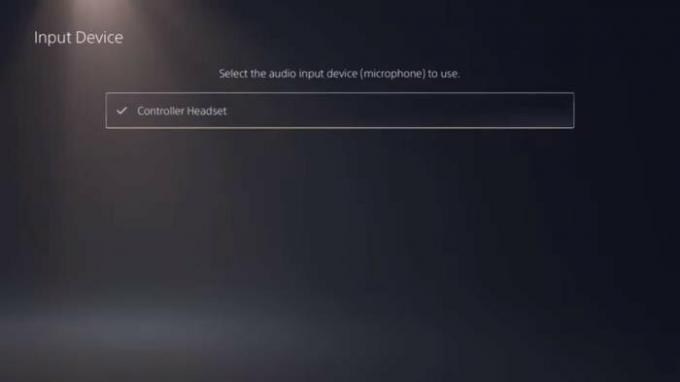
- Върнете се към предишното меню и под Audio Output изберете „Controller Headset”.

- Точно под това изберете Изход към слушалки и го задайте на цялото аудио.

Сега вашият Astro A10 трябва да работи без проблем. Ако все още се сблъсквате с проблема, преминете към следващата стъпка.
Реклами
Метод 4: Проверете настройките на Xbox
Подобно на PS5, има някои настройки в Xbox за правилно използване на всички слушалки или слушалки. Затова следвайте тези стъпки, за да използвате Astro A10 като свое аудио устройство.
- Включете аудио кабела към вашия Xbox контролер и вашите слушалки Astro A10.
- На началния екран на Xbox отидете до настройките.
- Под Общи изберете Настройки за сила на звука и аудио изход.

- Под Опции за силата на звука се уверете, че изходният чат за парти е настроен на Слушалки.

- И накрая, под Звук за слушалки, се уверете, че сте избрали „Windows Sonic за слушалки“.
Това е. Сега трябва да можете да използвате слушалките Astro A10 на вашите Xbox Series X/S конзоли без никакви проблеми.
Метод 6: Проверете дали вашите слушалки работят
Ако промяната на настройките не е разрешила проблема за вас, тогава трябва да проверите дали слушалките работят добре. Но за това трябва да проверите слушалките, като ги включите в друго устройство. Например вашия мобилен телефон или компютър с Windows.
Реклами
- Свържете вашите слушалки Astro A10 към вашия мобилен телефон.
- Пуснете няколко песни и се уверете, че високоговорителите работят.
- Обадете се на приятеля си и говорете с микрофона на слушалките си и проверете дали микрофонът работи.
Метод 7: Проверете повреда на хардуера
Ако нито един от горните методи не работи за вас, тогава слушалките ви може да имат хардуерен проблем с компонента на микрофона. В такъв случай трябва да помислите да се консултирате с екипа за техническа поддръжка на Astro, за да отстраните проблема или да смените уреда, ако все още е в гаранция.
Заключение
Както можете да видите, това бяха някои решения, които можете да опитате да накарате слушалките Astro A10 да не работят на вашата Playstation 4/5. или Xbox серия X/S. Както можете да видите, всички споменати стъпки са доста лесни за изпълнение.

![Как да инсталирам Stock ROM на KXD N1 [Фърмуер на Flash файл / Unbrick]](/f/a8d8e7e28adbb160544881bb7ec1dcd5.jpg?width=288&height=384)

